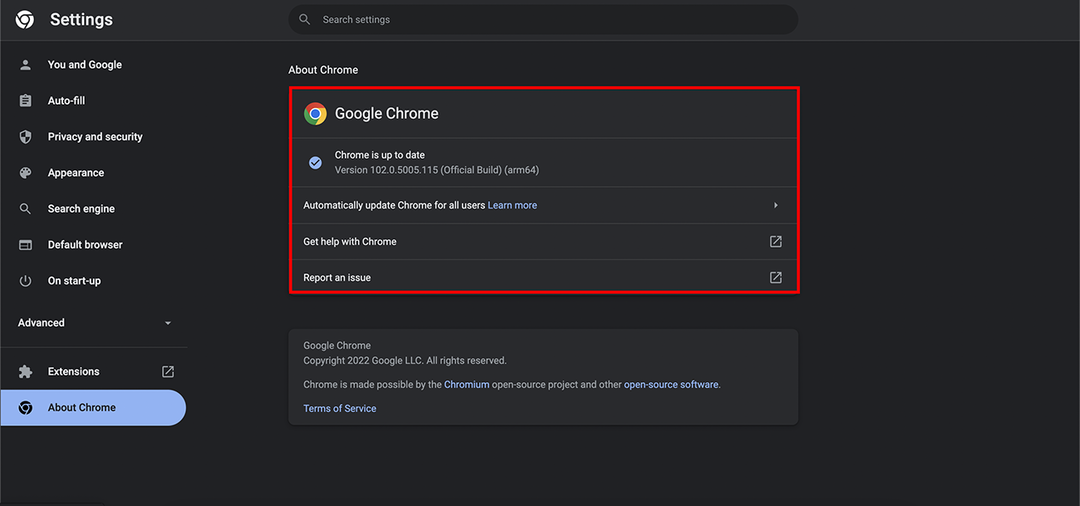- LinkedIn on yksi Windowsin käytetyimmistä alustoista, joten se on tärkeä työkalu ammattilaisille.
- Joskus käyttäjät voivat kohdata virheitä kirjautuessaan tililleen, mikä voi olla turhauttavaa.
- Yleisiä syitä tähän ovat palvelimen seisokit ja surkea internetyhteys.

- Helppo siirto: käytä Opera-avustajaa siirtämään poistuvia tietoja, kuten kirjanmerkkejä, salasanoja jne.
- Optimoi resurssien käyttö: RAM-muistia käytetään tehokkaammin kuin muissa selaimissa
- Parannettu yksityisyys: ilmainen ja rajoittamaton VPN integroitu
- Ei mainoksia: sisäänrakennettu Ad Blocker nopeuttaa sivujen lataamista ja suojaa tiedon louhinnalta
- Peliystävällinen: Opera GX on ensimmäinen ja paras selain pelaamiseen
- Lataa Opera
Kun vierailet LinkedInissä, saatat kohdata monia LinkedIn-virhekoodit. Yksi yleisimmistä virheilmoituksista on Tuntematon isäntä.
Tämän virheen aiheuttaa yleensä kaksi asiaa: tietokoneesi DNS-asetukset ei ole määritetty oikein tai ongelma LinkedInin palvelimissa. Tässä on lyhyt katsaus siihen, mistä tämä virhe johtuu ja kuinka se korjataan.
Miksi LinkedIn ei toimi?
Muutama ensisijainen syy voi aiheuttaa LinkedInin Tuntematon isäntä virhe.
- Ensimmäinen syy on se, että LinkedIn-palvelin saattaa olla katkaistu tai siinä voi olla teknisiä ongelmia.
- Toinen mahdollisuus on, että Internet-yhteytesi ei toimi oikein.
- Lopuksi on myös mahdollista, että tietokoneesi DNS-asetuksia ei ole määritetty oikein.
Miksi en voi kirjautua LinkedIniin?
On muutamia syitä, ettet ehkä pysty kirjautumaan LinkedIniin. Yksi syy voi olla se, että yrität käyttää sivustoa tuntemattomasta tai tuntemattomasta isännästä.
Jos näin on, näet virheilmoituksen, jossa lukee Tuntematon isäntävirhe.
Kuinka voin korjata tuntemattoman isäntävirheen LinkedInissä?
1. Tarkista Internet-yhteytesi
- Avata Asetukset, Siirry sitten kohtaan Järjestelmä ja napauta Vianmääritys.

- Valitse seuraavassa ikkunassa Muut vianmääritykset.

- Näet Internet-yhteydet-vaihtoehdon. Napauta Suorita.

- Tämä avaa toisen laatikon, jossa voit aloittaa vianmääritysprosessin. Jos ongelmia ilmenee, saat ilmoituksen lopussa.

Tarkista, onko selaimesi päivitetty:
➡ Google Chrome
- Napauta kolmea pistettä lähellä oikeaa yläkulmaa ja valitse Asetukset.

- Vieritä alas alas ja napauta Tietoja Chromesta. Löydät tietoa siitä, onko se päivitetty vai ei.

➡ Mozilla Firefox
- Napauta kolmea raitaa oikeassa yläkulmassa ja valitse Asetukset.

- Klikkaus Kenraali ja vieritä alas kohtaan Firefox päivitykset. Napauta sitten Tarkista päivitykset ja odota palautetta.

➡ Ooppera
- Tuoda markkinoille Ooppera ja kirjoita asetukset/apu hakupalkkiin. Tämä avaa automaattisesti sivun, joka näyttää uusimman käyttämäsi version.

- Kuinka korjata virhekoodi 22 MSI Afterburnerissa ja sulkea tietokoneesi turvallisesti
- Mikä on Spectrum NETGE-1000 -virhe ja kuinka korjata se nopeasti
- 3 tapaa korjata Coinbase-lompakko, joka ei päivitä saldoa
- 3 tapaa korjata nopeasti rekisterieditorin tuontivirhe
2. Tyhjennä evästeet ja välimuisti
➡ Google Chrome
- Avata Asetukset.

- Mene Yksityisyys ja turvallisuus, napauta sitten Evästeet ja muut sivuston tiedot.

- Napsauta sitten Katso kaikki evästeet ja sivuston tiedot.

- Napauta sitten Poista kaikki.

- Pop-merkitty. Tyhjennä sivuston tiedot ilmestyy. Klikkaa Tyhjennä prosessin loppuun saattamiseksi.

➡ Mozilla Firefox
- Avata Asetukset.

- Napauta Yksityisyys ja turvallisuus vasemmasta paneelista ja valitse sitten Evästeet ja sivuston tiedot. Klikkaus Puhdas data.

- Varmista seuraavassa ponnahdusikkunassa vieressä olevat ruudut Evästeet ja sivuston tiedot ja Välimuistissa oleva verkkosisältö tarkistetaan. Lopuksi napauta Asia selvä suorittaaksesi prosessin loppuun.

➡ Ooppera
- Klikkaa asetukset -kuvaketta sivupalkista ja napauta Poista selaustiedot.

- Tämä avaa pienen ikkunan, jossa on vaihtoehtoja aikavälin valitsemiseksi. Varmista vieressä olevat laatikot Selaushistoria, evästeet ja muut sivuston tiedot ja Välimuistissa olevat kuvat ja tiedostot on merkitty.

- Klikkaa Puhdas data suorittaaksesi prosessin loppuun.
Näin käsittelet LinkedInin tuntematonta isäntävirhettä. Kun olet kokeillut yllä olevia suosituksia, sinun pitäisi pystyä käyttämään tiliäsi ilman ongelmia.
Vastaaville LinkedIn-virheille, kuten cp_error_generic_server_error, tarkista nettisivuiltamme mahdollisia korjauksia varten.
 Onko sinulla edelleen ongelmia?Korjaa ne tällä työkalulla:
Onko sinulla edelleen ongelmia?Korjaa ne tällä työkalulla:
- Lataa tämä PC Repair Tool arvioitiin erinomaiseksi TrustPilot.comissa (lataus alkaa tältä sivulta).
- Klikkaus Aloita skannaus löytääksesi Windows-ongelmia, jotka voivat aiheuttaa tietokoneongelmia.
- Klikkaus Korjaa kaikki korjata Patented Technologies -ongelmia (Eksklusiivinen alennus lukijoillemme).
Restoron on ladannut 0 lukijat tässä kuussa.